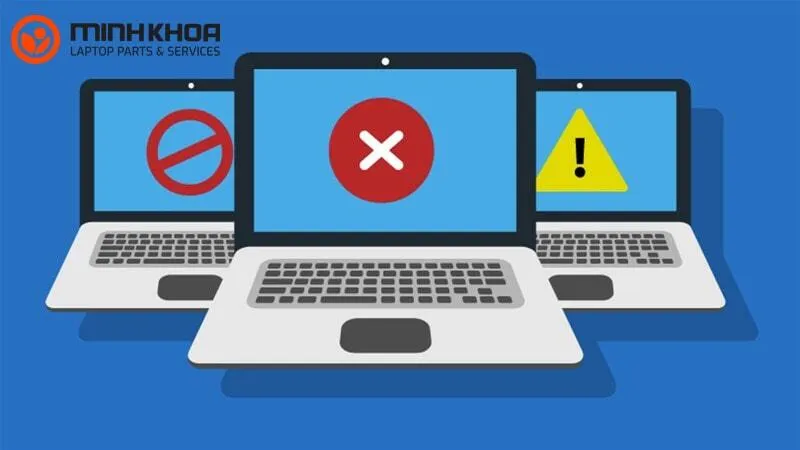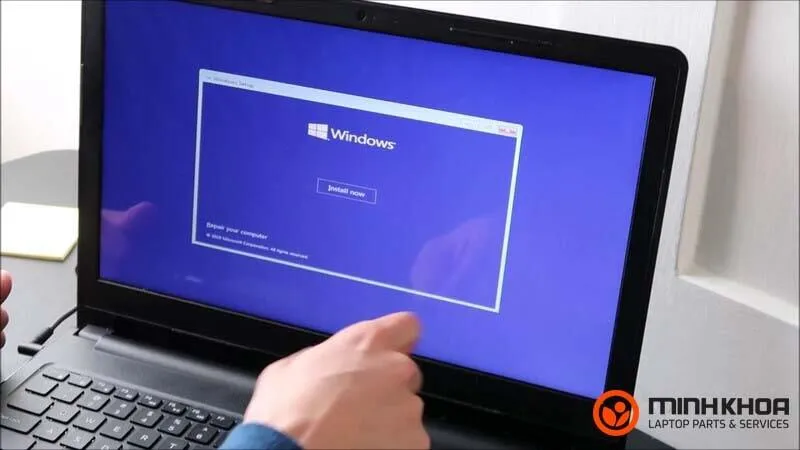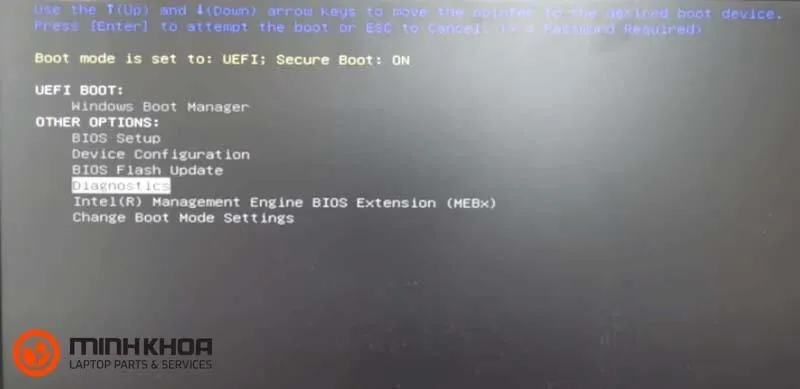Laptop bị lỗi hard drive not installed là một trong những vấn đề mà người dùng gặp phải trong quá trình sử dụng laptop. Laptop bị lỗi hard drive not installed là lỗi gì? Laptop bị lỗi hard drive not installed nên giải quyết như thế nào? Dấu hiệu nhận biết và nguyên nhân nào dẫn đến lỗi? Đây có lẽ là những thắc mắc mà bạn muốn được giải đáp nếu chẳng may máy tính gặp phải lỗi này. Hãy cùng Laptop Minh Khoa đi tìm câu trả lời tốt nhất qua bài viết sau đây bạn nhé!

Nội dung bài viết
Tìm hiểu về laptop bị lỗi hard drive not installed là gì
Laptop bị lỗi hard drive not installed là một trong những lỗi liên quan đến phần cứng của máy, cụ thể là ổ cứng. Khi máy tính bị lỗi này, bạn sẽ không thể thực hiện các thao tác trên máy một cách mượt mà, suôn sẻ. Lúc này có thể do ổ cứng đã bị hư hỏng hoặc bị lỏng. Có thể nói, trong tất cả các lỗi liên quan đến laptop thì đây là lỗi nguy hiểm bởi nó là nguồn gốc để giải thích cho hiện tượng laptop không nhận ổ cứng và không thể khởi động được máy.
Tham khảo bài viết: Dấu hiệu ổ cứng bị Raw và 1 số cách xử lý hiệu quả
Vậy dấu hiệu nhận biết và nguyên nhân gây nên lỗi này là gì? Để hiểu rõ hơn về tình trạng laptop bị lỗi hard drive not installed thì chúng ta cần tìm hiểu về các triệu chứng cũng như nguyên nhân xảy ra lỗi này.
Các dấu hiệu nhận biết laptop bị lỗi hard drive not installed
Khi laptop bị lỗi hard drive not installed, máy của bạn sẽ xuất hiện một trong các triệu chứng sau:
- Khi khởi động, máy tính của bạn sẽ xảy ra tình trạng treo máy, máy bị đơ
- Trong quá trình sử dụng laptop sẽ thường xuyên rơi vào tình trạng bị khởi động lại
- Laptop nhận được yêu cầu định dạng lại ổ cứng hoặc hiển thị các thông báo lỗi ổ cứng
- Laptop đang dùng bị đơ, giật, lag trong quá trình sử dụng
- Trong máy tính có một số tập tin đột nhiên bị mất
- Người dùng nghe thấy tiếng ồn, ở khu vực ổ cứng nghe thấy tiếng lạch cạch khi khởi động laptop
- Ổ cứng không nhận trong BIOS. Hệ thống BIOS không truy cập được hoặc không nhận dạng ổ đĩa cứng
Nguyên nhân xảy ra tình trạng laptop bị lỗi hard drive not installed
Có nhiều nguyên nhân khiến cho laptop bị lỗi hard drive not installed. Khi tìm được nguyên nhân gây nên lỗi này bạn mới có thể đưa ra được các cách khắc phục hiệu quả nhất. Dưới đây là một số nguyên nhân mà bạn cần biết:
- Dây cáp bị lỏng
- Cài đặt BIOS không hợp lệ
- Ổ cứng của laptop bị hỏng
- Hệ điều hành Windows của laptop đã cũ, phiên bản không đúng
- Laptop bị nhiễm virus

Hướng dẫn khắc phục lỗi bằng 6 cách đơn giản
Để có thể khắc phục các lỗi liên quan đến ổ cứng mời bạn tham khảo thêm các cách khắc phục sự cố ổ đĩa cứng (HDD) thông qua các thông tin được Asus đưa tin như này nhé!
Với lỗi này, người dùng có thể áp dụng nhiều cách khác nhau để xử lý. Khi biết được các nguyên nhân gây nên hiện tượng laptop bị lỗi hard drive not installed thì chúng ta cần đi đến các cách khắc phục để có được một chiếc máy tính hoạt động tốt nhất. Mời bạn cùng tham khảo 6 phương pháp giải quyết dưới đây:

Khởi động lại laptop
Nếu như bạn có tìm hiểu về lĩnh vực này thì có lẽ bạn cũng nhận thấy rằng hầu như các lỗi liên quan đến laptop đều có cách khắc phục cơ bản nhất là khởi động lại. Khởi động lại laptop là cách thức quen thuộc nhất để sửa lỗi laptop hard drive not installed. Bạn có thể khởi động lại laptop bằng các thao tác cơ bản sau:
Bước 1: Trước tiên bạn hãy nhấn đúp chuột vào Start để tắt laptop của mình đi. Sau đó bạn hãy chờ một lát sau để máy có thể ổn định lại
Bước 2: Tiếp đến bạn có thể tiến hành gỡ pin ra khỏi laptop của mình. Các bạn cũng đừng quên rút hết dây điện hoặc các thiết bị ngoại vi trước khi gỡ pin để tránh bị giật nhé!
Bước 3: Rồi bạn hãy nhấn nút nguồn trên thân máy trong vòng 20 giây, việc này giúp laptop nhanh chóng xả hết những phần tĩnh điện bị tích tụ lại bên trong máy
Bước 4: Cuối cùng các bạn hãy gắn lại pin và khởi động lại máy. Phương pháp này thành công khi laptop của bạn không còn xuất hiện lỗi laptop hard drive not installed nữa.

Sử dụng công cụ có sẵn của Windows
Khi laptop bị lỗi hard drive not installed thì tất nhiên ổ cứng của máy tính sẽ không thể đọc được các file khởi động lưu trên đĩa hay mất đi ở phân vùng Active có chứa hệ điều hành. Lúc này bạn nên cho đĩa windows Vista DVD vào để khởi động lại máy tính. Bạn hãy nhấn Next khi màn hình có cửa sổ mới xuất hiện.
Khi đó tại góc trái màn hình người dùng hãy bấm chọn Repair your computer, rồi chọn tiếp Microsoft Windows Vista/7. Sau đó chọn Next và nhấn vào Startup Repair để tiến hành quá trình sửa laptop bị lỗi hard drive not installed.
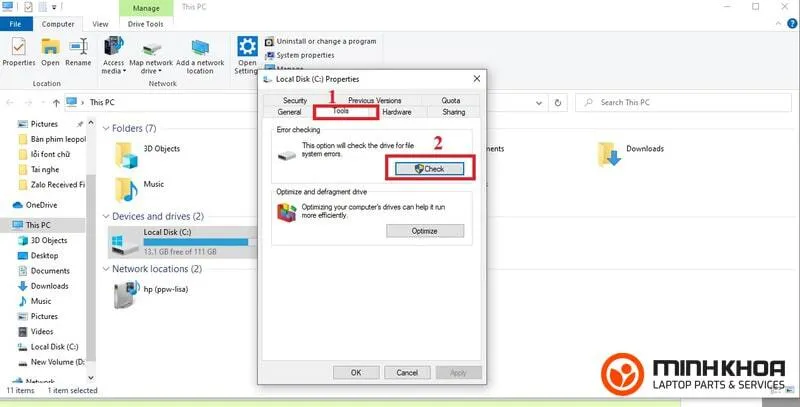
Thiết lập cài đặt gốc lại cho BIOS
BIOS giúp kiểm soát các thiết lập cũng như các tính năng cơ bản có trong máy. Như đã nhắc đến ở trên, laptop bị lỗi hard drive not installed có thể là do BIOS có vấn đề. Thiết lập lại cài đặt gốc cho BIOS là phương pháp tiếp theo mà bạn có thể áp dụng để khắc phục tình trạng laptop bị lỗi hard drive not installed.
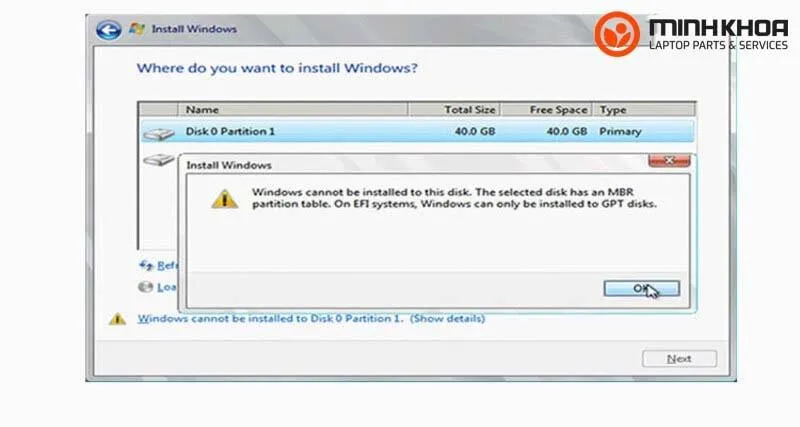
Kết nối ổ cứng bị vô hiệu hoá thì bạn cần xem lại cài đặt của BIOS và đưa nó về cài đặt gốc. Tuy nhiên không phải ai cũng có thể từ cài đặt BIOS cho laptop của mình bởi trên thị trường hiện nay có rất nhiều dòng laptop khác nhau mà mỗi dòng máy sẽ có những tổ hợp phím để có thể mở được BIOS, sau đây là cách một số dòng máy mở BIOS:
- HP: Nhấn tổ hợp phím Win + B
- Dell: Ctrl + Esc
- Acer: FN + Esc
- Lenovo: Fn + R
Quá trình thiết lập cài đặt gốc lại cho BIOS mất nhiều thời gian. Vậy nên khi thực hiện bạn cần cắm dây nguồn cung cấp điện để tránh trường hợp bị ngắt đột ngột hoặc sập nguồn vì hết pin.
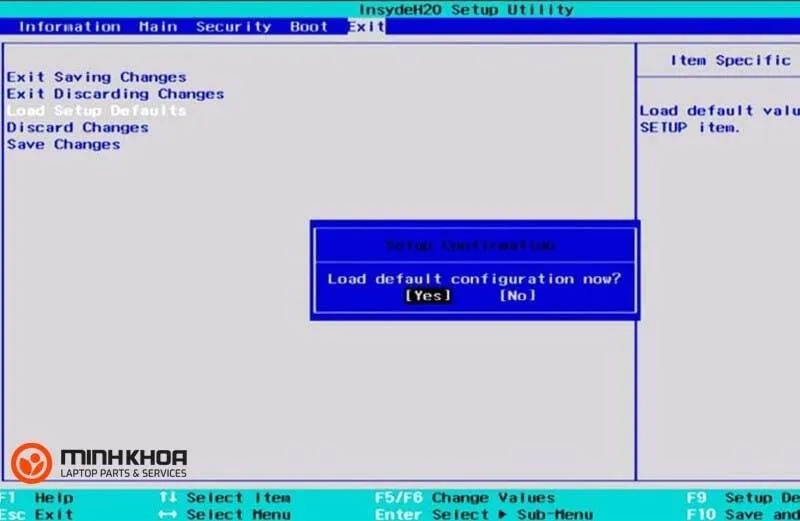
Kiểm tra lại cáp ổ cứng
Ổ cứng chính là nguyên nhân chính gây nên tình trạng laptop bị lỗi hard drive not installed. Khi ổ cứng bị lỏng lẻo hoặc bị hư hỏng thì bạn cần kiểm tra lại cáp ổ cứng để xem nó có vấn đề gì không. Nếu có thì bạn hãy mở vỏ sau laptop của mình ra rồi sau đó tháo ổ cứng và kết nối lại. Có thể do dây cáp sử dụng lâu dài khiến nó bị mòn nên dẫn đến tình trạng laptop bị lỗi hard drive not installed. Nếu dây cáp bị hư hỏng thì bạn cần thay mới để nó trở lại hoạt động bình thường.
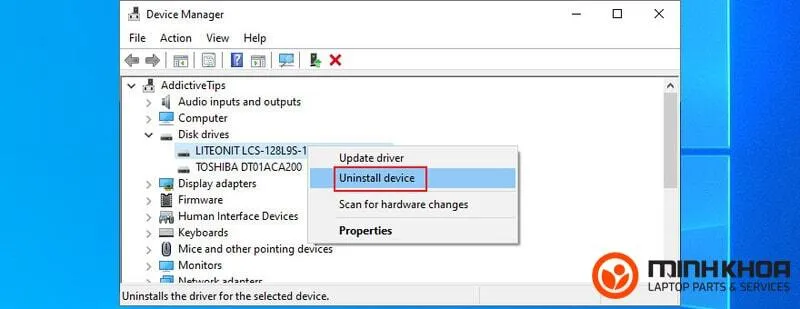
Sử dụng phần mềm diệt virus để khắc phục lỗi
Khi máy tính bị nhiễm virus thì laptop bị lỗi hard drive not installed cũng sẽ là một lỗi mà máy tính dễ dàng gặp phải. Hiện nay có rất nhiều phần mềm diệt virus miễn phí mà bạn có thể cài đặt để sử dụng, chúng cho phép bạn dùng thử trước khi mua bản chính thức. Ngăn chặn và tiêu diệt virus sẽ là cách tốt nhất dành cho bạn để máy tính được an toàn hơn và cũng là cách khắc phục lỗi laptop bị hard drive not installed.
Đem máy đến các cơ sở sửa chữa để xử lý
Cách tốt nhất và nhanh chóng nhất mà bạn không thể bỏ qua đó chính là đem đến các cơ sở sửa chữa laptop để họ kiểm tra và tìm cách khắc phục. Tại đây sẽ có đội ngũ kỹ thuật viên chuyên nghiệp giúp bạn kiểm tra để biết rõ nguyên nhân gây nên tình trạng này là gì để có thể giải quyết giúp bạn nhanh chóng.

Địa chỉ khắc phục tình trạng laptop bị lỗi hard drive not installed
Nếu như trong quá trình sử dụng, chẳng may laptop bị lỗi hard drive not installed thì bạn có thể mang máy tính của mình đến cửa hàng sửa chữa laptop Minh Khoa để chúng tôi hỗ trợ bạn. Laptop Minh Khoa có đa dạng các dịch vụ liên quan đến laptop giúp khách hàng giải quyết tất cả các vấn đề gặp phải khi sử dụng laptop. Sự chuyên nghiệp, uy tín về sửa chữa cũng như chất lượng sản phẩm tại Minh Khoa luôn mang đến cho khách hàng sự hài lòng, tin tưởng.
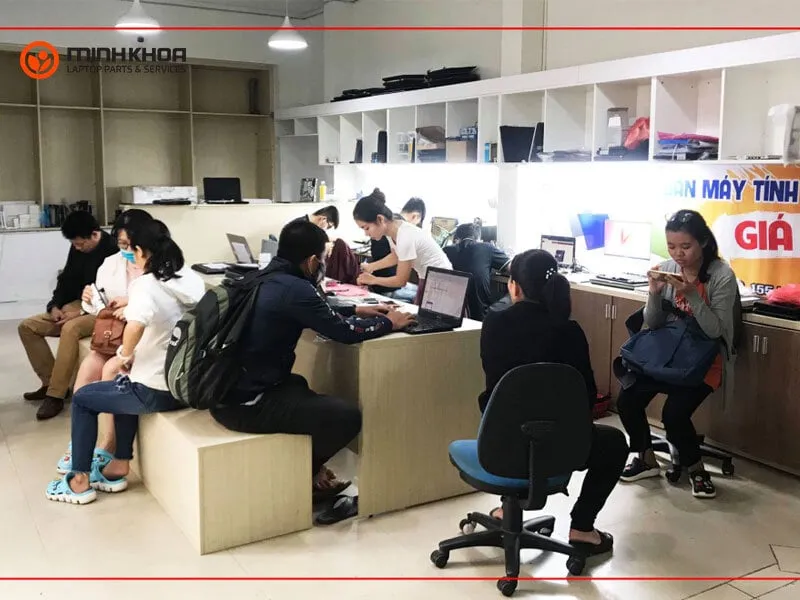
Bài viết đã chia sẻ đến bạn các thông tin về tình trạng laptop bị lỗi hard drive not installed. Hy vọng qua những gì mà chúng tôi cung cấp sẽ hữu ích dành cho bạn. Nếu như máy tính của bạn cũng đang gặp tình trạng này thì hãy mang máy đến cửa hàng laptop Minh Khoa để được hỗ trợ hiệu quả nhất nhé!
Bài viết liên quan: